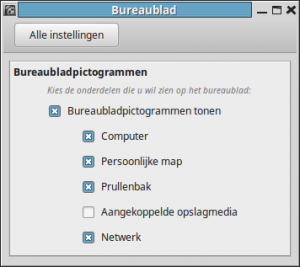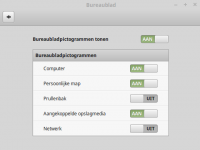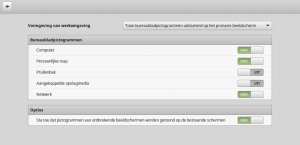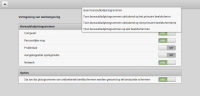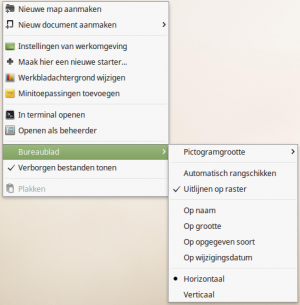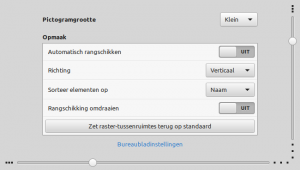BureaubladPicto: verschil tussen versies
k (verplaatsing) |
(edit en opruimen.) |
||
| Regel 5: | Regel 5: | ||
Er is wel altijd één optie om pictogrammen op het Bureaublad Wel of Niet te tonen. Staat dit op UIT of geen kruisje, dan zullen alle pictogrammen van dat bureaublad verdwijnen en werken de andere opties van dit venster ook niet meer. | Er is wel altijd één optie om pictogrammen op het Bureaublad Wel of Niet te tonen. Staat dit op UIT of geen kruisje, dan zullen alle pictogrammen van dat bureaublad verdwijnen en werken de andere opties van dit venster ook niet meer. | ||
| − | + | {{Uitklap | |
| + | |<big>Linux Mint 17.x. Geen ondersteuning van af april 2019 | ||
| + | | | ||
===Mint 17=== | ===Mint 17=== | ||
[[Bestand:Bureaublad.png|thumb|Bureaublad pictogrammen 17]] | [[Bestand:Bureaublad.png|thumb|Bureaublad pictogrammen 17]] | ||
| Regel 20: | Regel 22: | ||
In Mint 17.3 hebben de opties Aan/Uit knoppen, maar de instellingen zijn gelijk aan versie 17. | In Mint 17.3 hebben de opties Aan/Uit knoppen, maar de instellingen zijn gelijk aan versie 17. | ||
| + | ===Mint 17.x=== | ||
| + | In Mint 17 zijn twee pictogram-opties via het Bureaublad-menu beschikbaar. | ||
| + | :;Bureaublad rangschikken op naam. | ||
| + | ::Hierdoor zullen alle picto's op alfabetische volgorde worden gerangschikt. | ||
| + | :;Uitgelijnd. | ||
| + | ::Als dit is aangevinkt zullen alle picto's netjes naast en onder elkaar worden geplaatst. Anders kunnen ze overal worden geplaatst. | ||
| + | }} | ||
| + | |||
| + | {{Uitklap | ||
| + | |<big>Linux Mint 18.x. Ondersteuning eindigt in 2021 | ||
| + | | | ||
== Mint 18.x == | == Mint 18.x == | ||
[[Bestand:Bureaublad-183.png|thumb|Bureaublad pictogrammen 18]] | [[Bestand:Bureaublad-183.png|thumb|Bureaublad pictogrammen 18]] | ||
| Regel 38: | Regel 51: | ||
Het kan worden geopend door het [[PCmuis#Muis_menu_knop|muismenu]] ergens op een lege plaats van het bureaublad te openen. | Het kan worden geopend door het [[PCmuis#Muis_menu_knop|muismenu]] ergens op een lege plaats van het bureaublad te openen. | ||
| − | |||
| − | |||
| − | |||
| − | |||
| − | |||
| − | |||
| − | |||
| − | |||
| − | |||
| − | |||
| − | |||
| − | |||
| − | |||
| − | |||
| − | |||
| − | |||
| − | |||
| − | |||
| − | |||
| − | |||
| − | |||
| − | |||
| − | |||
===Mint 18.x=== | ===Mint 18.x=== | ||
| Regel 81: | Regel 71: | ||
::Hier wordt volgens de oude verticale manier gerangschikt. | ::Hier wordt volgens de oude verticale manier gerangschikt. | ||
::Ook hier zijn alle voorgaande opties van toepassing. | ::Ook hier zijn alle voorgaande opties van toepassing. | ||
| + | }} | ||
| + | |||
| + | == Mint 19 en hoger == | ||
| + | [[Bestand:BureaubladPicto19.+.png|thumb|Bureaublad aanpassen 19 en hoger]] | ||
| + | Na een klik op '''Aanpassen''' in het [[PCmuis#Muis_menu_knop|Bureaublad-muismenu]] van Linux Mint 19.x en hoger, verschijnt een venster waarmee alleen de bureaublad pictogrammen kunnen worden ingesteld. | ||
| + | ;Automatisch | ||
| + | :'''Aan''': Hiermee worden pictogrammen onder of naast elkaar geplaatst met de instelling van 'Afstand', 'Richting' en 'Selecteer'. | ||
| + | :'''Uit''': Pictogrammen kunnen worden geplaatst waar men wil. ''Sorteren'' en ''Rangschikken'' hebben dan geen invloed. | ||
| + | ;Ann/Uit zetten | ||
| + | Het Aan/Uit zetten van de pictogrammen kan via de Link ''Bureaubladinstellingen'' onder in het venster en via [[Bureaublad#Bureaublad_pictogrammen|Bureaublad]] in 'Systeeminstellingen' en het Mintmenu onder 'Voorkeuren'. | ||
| + | ;Pictogram afstand | ||
| + | Met de twee schuifbalken (rechts en onder) kan de horizontale en verticale afstand tussen de picto's worden ingesteld. | ||
| + | ;Richting | ||
| + | Bepaalt de richting waarmee picto's onder elkaar ''Verticaal'' of naast elkaar ''Horizontaal'' worden geplaatst. | ||
| + | ;Selecteer elementen | ||
| + | Dit bepaald op in welke volgorde de pictogrammen worden gesorteerd in de opgegeven richting. | ||
| + | :De volgorde gaat op: Naam, Grootte, Type of Datum. | ||
| + | }} | ||
[[Categorie:Gereedschap]] | [[Categorie:Gereedschap]] | ||
Huidige versie van 26 feb 2021 om 22:57
Bureaublad pictogrammen zijn iconen (kleinen afbeeldingen) op het bureaublad waarmee een programma kan worden gestart door er dubbel op te klikken.
De instellingsmogelijkheden om de pictogrammen te organiseren kunnen per Linux Mint versie verschillen.
Er is wel altijd één optie om pictogrammen op het Bureaublad Wel of Niet te tonen. Staat dit op UIT of geen kruisje, dan zullen alle pictogrammen van dat bureaublad verdwijnen en werken de andere opties van dit venster ook niet meer.
| Linux Mint 17.x. Geen ondersteuning van af april 2019 |
|---|
InhoudMint 17Hier zijn vijf opties in of uit te schakelen waardoor het start-icoon op het bureaublad kan worden geplaatst of verwijderd.
Mint 17.3In Mint 17.3 hebben de opties Aan/Uit knoppen, maar de instellingen zijn gelijk aan versie 17. Mint 17.xIn Mint 17 zijn twee pictogram-opties via het Bureaublad-menu beschikbaar.
|
| Linux Mint 18.x. Ondersteuning eindigt in 2021 |
|---|
Mint 18.xOok in Mint 18.x hebben de opties Aan/Uit knoppen en twee extra opties. De vijf mogelijkheden om pictogrammen te tonen zijn gelijk aan de vorige Mint versies. De extra opties zijn:
Hiermee worden vier opties geboden om pictogrammen wel of niet op bepaalde schermen te tonen.
Hiermee worden de pictogrammen van andere extra monitoren ook op het gebruikte bureaublad getoond. Ook met het Bureaublad-menu kunnen de pictogrammen en iconen worden bewerkt. Het kan worden geopend door het muismenu ergens op een lege plaats van het bureaublad te openen. Mint 18.xKies hier Bureaublad en klik in het sub venster de gewenste actie die dan direct wordt uitgevoerd. Opties uitgelegd:
|
Mint 19 en hoger
Na een klik op Aanpassen in het Bureaublad-muismenu van Linux Mint 19.x en hoger, verschijnt een venster waarmee alleen de bureaublad pictogrammen kunnen worden ingesteld.
- Automatisch
- Aan: Hiermee worden pictogrammen onder of naast elkaar geplaatst met de instelling van 'Afstand', 'Richting' en 'Selecteer'.
- Uit: Pictogrammen kunnen worden geplaatst waar men wil. Sorteren en Rangschikken hebben dan geen invloed.
- Ann/Uit zetten
Het Aan/Uit zetten van de pictogrammen kan via de Link Bureaubladinstellingen onder in het venster en via Bureaublad in 'Systeeminstellingen' en het Mintmenu onder 'Voorkeuren'.
- Pictogram afstand
Met de twee schuifbalken (rechts en onder) kan de horizontale en verticale afstand tussen de picto's worden ingesteld.
- Richting
Bepaalt de richting waarmee picto's onder elkaar Verticaal of naast elkaar Horizontaal worden geplaatst.
- Selecteer elementen
Dit bepaald op in welke volgorde de pictogrammen worden gesorteerd in de opgegeven richting.
- De volgorde gaat op: Naam, Grootte, Type of Datum.
}}